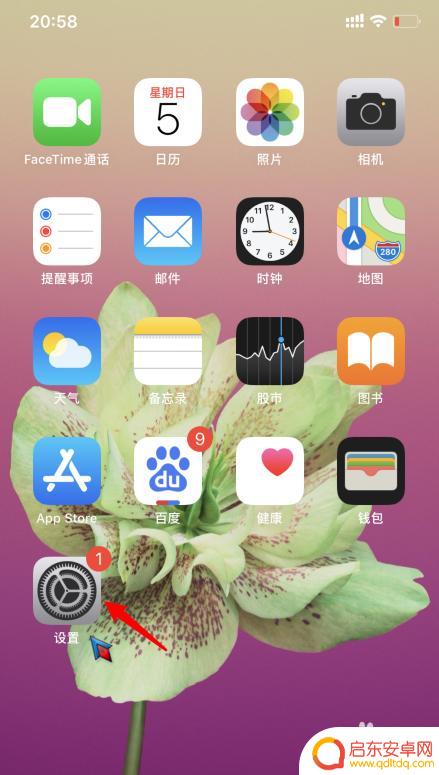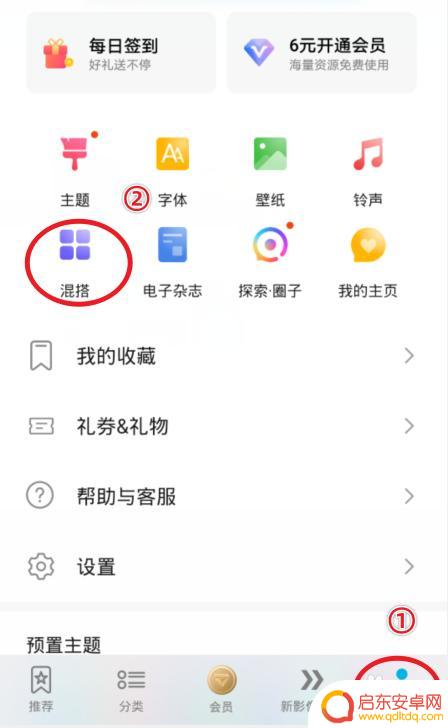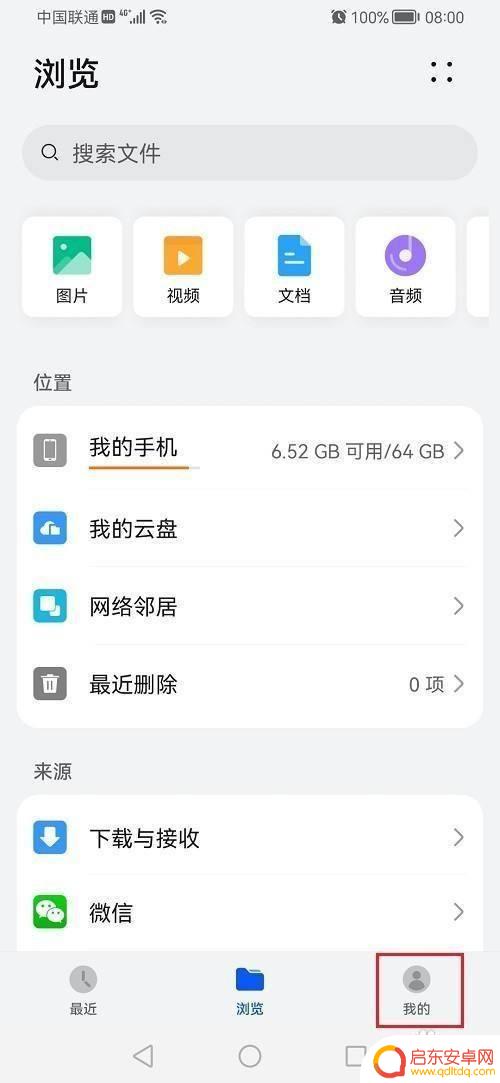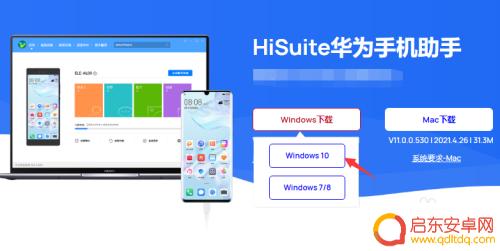手机如何设置图标有横线 华为鸿蒙系统应用图标去掉横线教程
随着智能手机的普及,我们每天都离不开手机的使用,有时候我们会发现手机上的应用图标可能会有横线,这样看起来不仅不美观,而且也会影响我们的使用感受。如果你是华为鸿蒙系统的用户,那么不用担心,因为今天我们就来为大家介绍一下如何去掉这些横线,让你的应用图标更加整洁美观。
华为鸿蒙系统应用图标去掉横线教程
步骤如下:
1.首先在手机桌面上找到并点击打开“设置”。
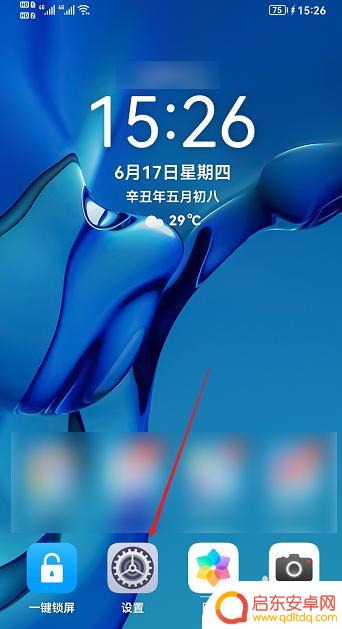
2.进入设置后,找到“桌面和壁纸”。
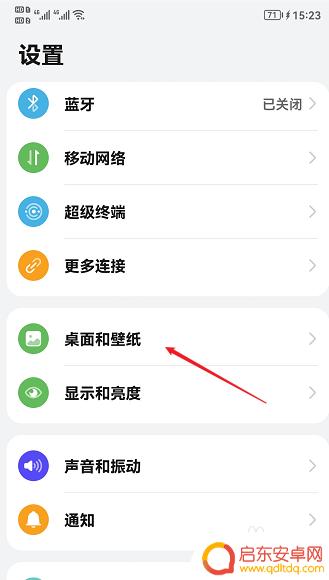
3.在桌面和壁纸的设置中,找到下方卡片中的“桌面设置”。
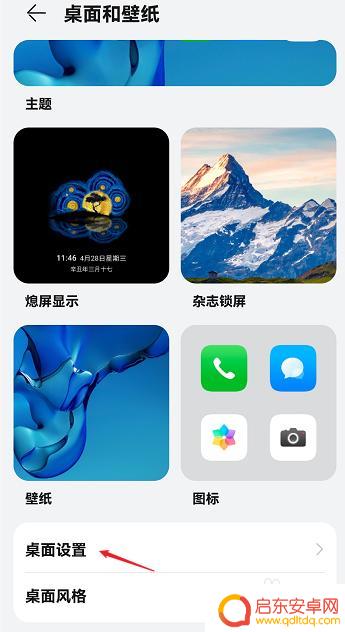
4.进入桌面设置后,在图标版块下可以看到“显示提示条”。
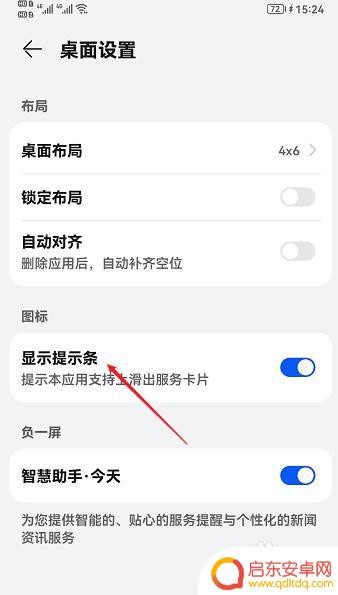
5.点击后面的按钮,就可以把显示条关闭了。
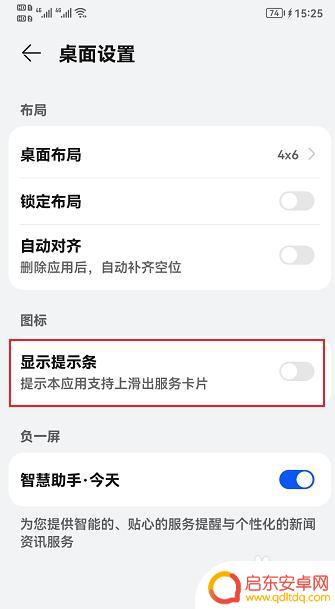
6.关闭后,回到手机桌面。发现显示条已经不显示了。
6相关内容未经授权抓取自百度经验以上就是手机如何设置图标有横线的全部内容,有遇到这种情况的用户可以按照小编的方法来进行解决,希望能够帮助到大家。
相关教程
-
用华为手机如何抠图 鸿蒙系统的一键抠图使用方法步骤
为大家介绍如何在华为手机上使用鸿蒙系统的一键抠图功能,在日常生活中,我们经常需要用到图片编辑,比如抠图,把背景去掉或者把一些不想要的东西从照片中剔除,此时一...
-
手机字幕横线怎么去掉 如何隐藏iPhone手机下方的横线
在使用iPhone手机时,我们可能会遇到一些不方便的问题,比如手机字幕下方的横线,这些横线可能会遮挡文字或图片,影响我们的使用体验。如何去掉这些手机字幕下方的横线呢?其实很简单...
-
怎么给手机装鸿蒙 华为鸿蒙2.0系统刷机包官方下载
鸿蒙2.0系统作为华为自家研发的操作系统备受关注,无疑是华为在应对美国制裁的重要举措,对于拥有华为手机的用户来说,升级鸿蒙系统无疑是一项令人期待的功能。如何给...
-
如何设置图标图片手机软件 华为手机应用图标修改教程
在现代社会手机已经成为人们生活中不可或缺的一部分,而手机软件的图标设计也是用户对手机应用的第一印象。华为手机作为市场上颇受欢迎的品牌之一,其应用图标修改教程备受用户关注。如何设...
-
鸿蒙手机如何显示隐藏文件 华为鸿蒙系统显示隐藏文件方法
华为鸿蒙系统作为一款全新的手机操作系统,受到了消费者的广泛关注,与其他操作系统相比,鸿蒙系统在界面设计和功能上都有独特之处。其中,隐藏文件的显示方法更...
-
华为手机鸿蒙系统怎么换回安卓系统 华为鸿蒙系统如何刷回安卓系统
近年来,华为公司推出的鸿蒙系统备受关注,对于一些用户来说,他们可能更倾向于使用安卓系统。如果你是一位华为手机用户,想要将鸿蒙系统刷回安卓系统,...
-
手机access怎么使用 手机怎么使用access
随着科技的不断发展,手机已经成为我们日常生活中必不可少的一部分,而手机access作为一种便捷的工具,更是受到了越来越多人的青睐。手机access怎么使用呢?如何让我们的手机更...
-
手机如何接上蓝牙耳机 蓝牙耳机与手机配对步骤
随着技术的不断升级,蓝牙耳机已经成为了我们生活中不可或缺的配件之一,对于初次使用蓝牙耳机的人来说,如何将蓝牙耳机与手机配对成了一个让人头疼的问题。事实上只要按照简单的步骤进行操...
-
华为手机小灯泡怎么关闭 华为手机桌面滑动时的灯泡怎么关掉
华为手机的小灯泡功能是一项非常实用的功能,它可以在我们使用手机时提供方便,在一些场景下,比如我们在晚上使用手机时,小灯泡可能会对我们的视觉造成一定的干扰。如何关闭华为手机的小灯...
-
苹果手机微信按住怎么设置 苹果手机微信语音话没说完就发出怎么办
在使用苹果手机微信时,有时候我们可能会遇到一些问题,比如在语音聊天时话没说完就不小心发出去了,这时候该怎么办呢?苹果手机微信提供了很方便的设置功能,可以帮助我们解决这个问题,下...